windows10息屏時間,Windows10係統是目前廣泛使用的操作係統之一,它給用戶帶來了許多便利和功能,有時候我們可能會遇到一些問題,比如屏幕長時間不使用後自動息屏。這對於一些需要長時間保持屏幕亮度的任務來說是非常不方便的,比如下載大文件、觀看視頻等。如何調整屏幕息屏時間呢?下麵我們將介紹一些簡單的方法來解決這個問題。
具體方法:
1.第一步打開win10係統中的Windows設置,點擊係統。如下圖所示:
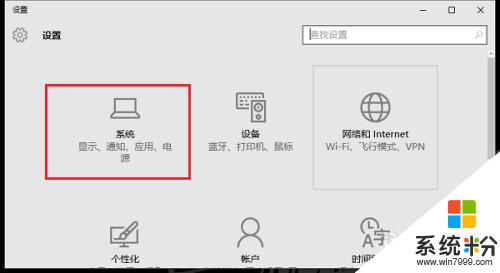
2.第二步進去係統設置界麵之後,點擊電源和睡眠,如下圖所示:
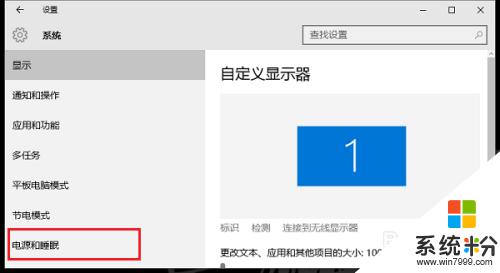
3.第三步進去電源和睡眠界麵之後,筆記本電腦可以設置接通電源和使用電池的情況屏幕息屏時間。如下圖所示:
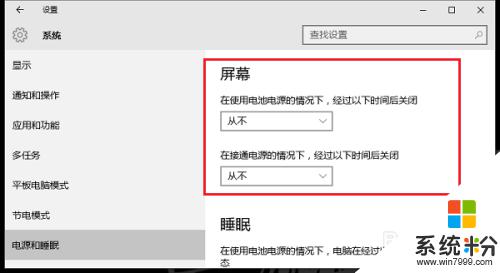
4.第四步點擊下拉列表可以設置屏幕息屏時間,這裏設置1小時,如下圖所示:
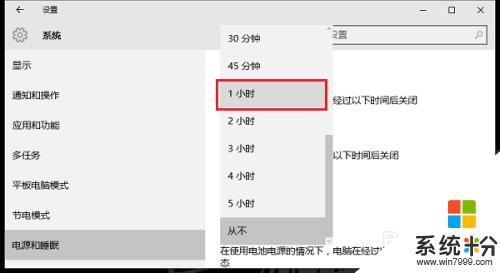
5.第五步可以看到已經設置屏幕息屏時間,在無操作的情況下。1小時息屏,如下圖所示:
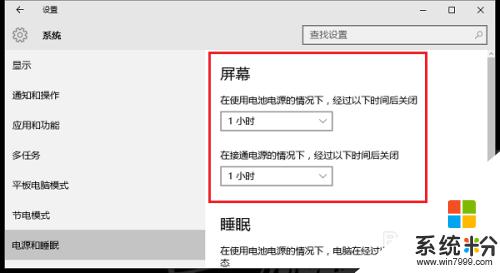
以上是關於Windows 10息屏時間的全部內容,如果您遇到此問題,可以根據小編的操作進行解決,操作簡單快速,一步到位。
win10相關教程